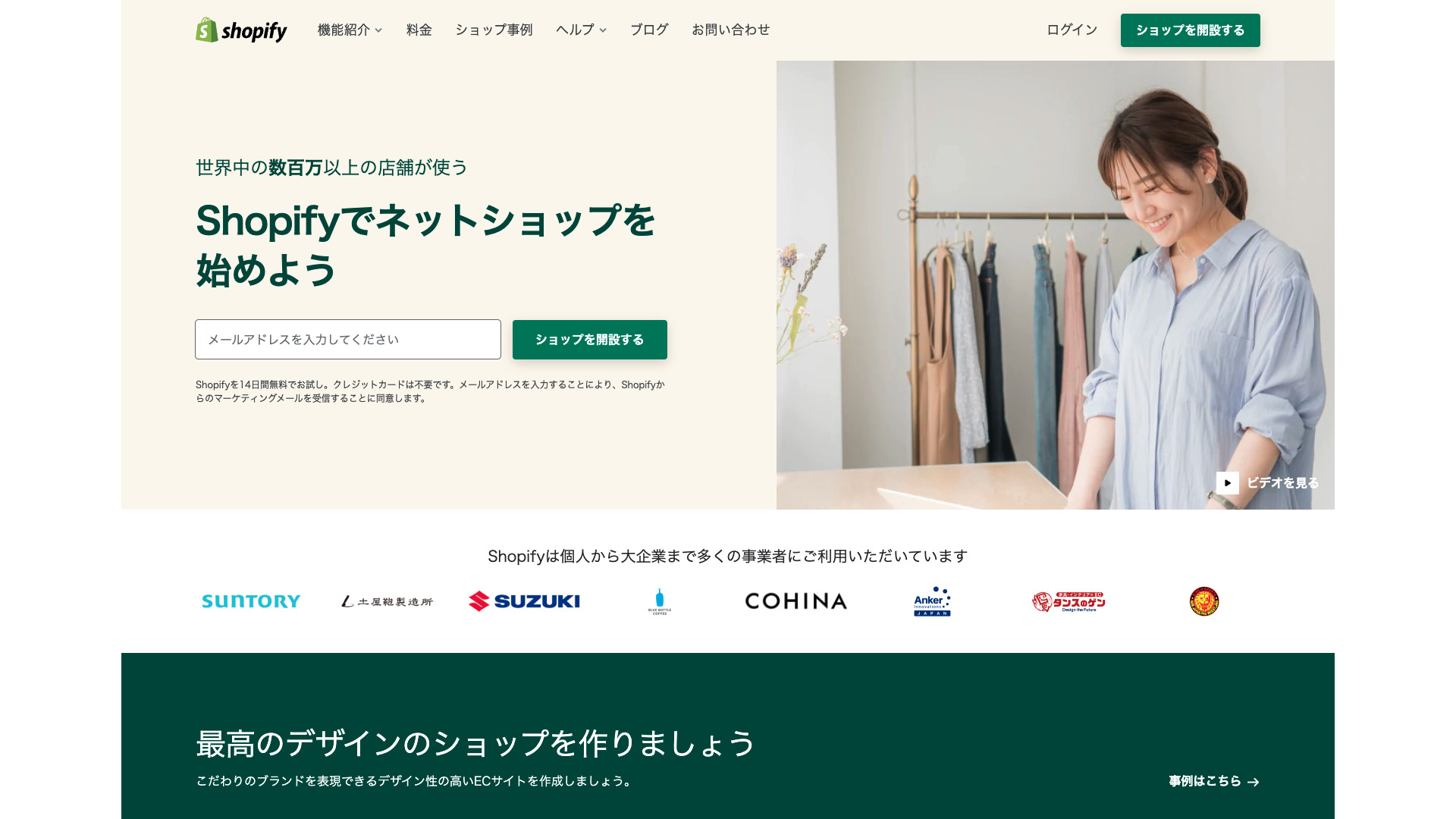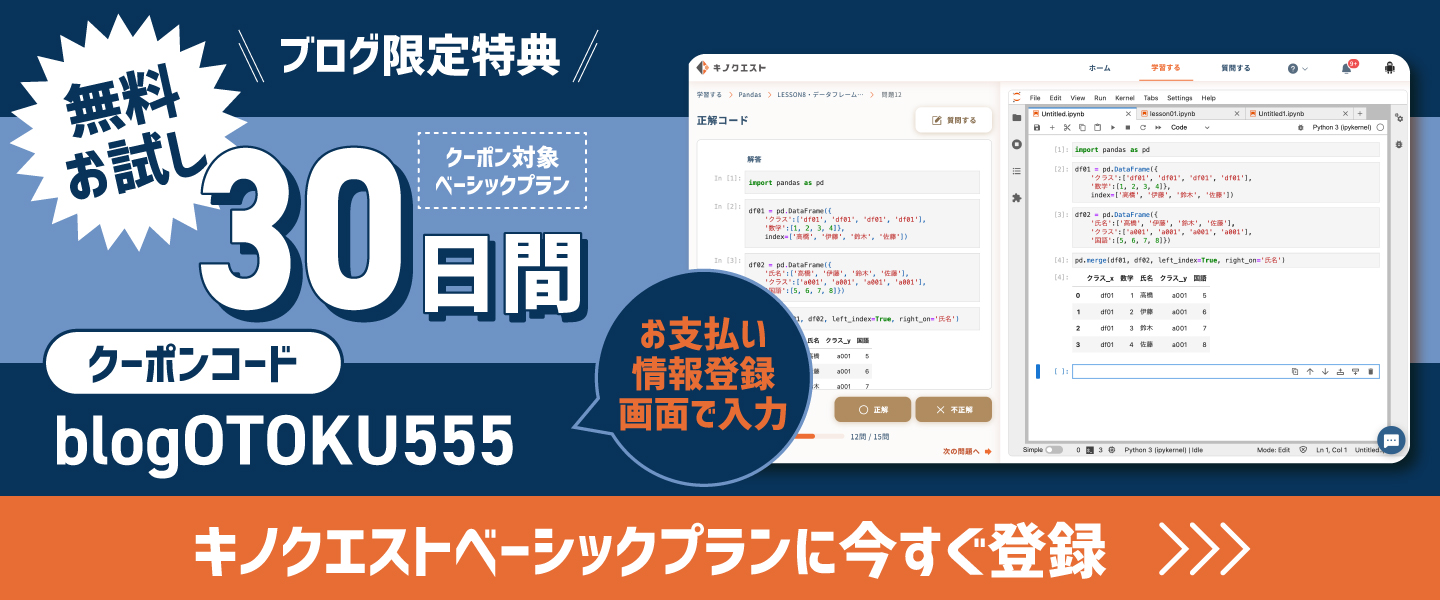この記事の対象読者
・Shopifyに登録し、自身のストアの管理画面にアクセスできる方。
・Shopifyで作成したストアに法務文書を表示したい方。
・Shopifyへの登録方法は、こちらの記事をご一読ください。
Shopifyで作成したECサイトに必要な法務文書
ECサイトをはじめるにあたり、法律上必ず記載しなければならない文書があります。
代表的なものとして、「特定商取引法に基づく表記」や「プライバシーポリシー(個人情報保護方針)」などがあります。
これらの必要な法務文書の詳細については、下記の消費者庁の「特定商取引法ガイド」などを参照すると良いでしょう。
特定商取引法ガイド,(最終アクセス:2022-05-11)
Shopifyでの特定商取引に基づく表記等の設定方法
この記事では、Shopifyでの法務文書の設定方法をご紹介します。
Shopifyには、デフォルトで法務関連の文書を設定できるページが準備されています。
それでは、Shopifyの実際の画面と共に設定方法を見ていきましょう。
(1)Shopifyの管理画面にアクセスし、左下の「設定」をクリック

(2)遷移した設定画面で「ポリシー」をクリック
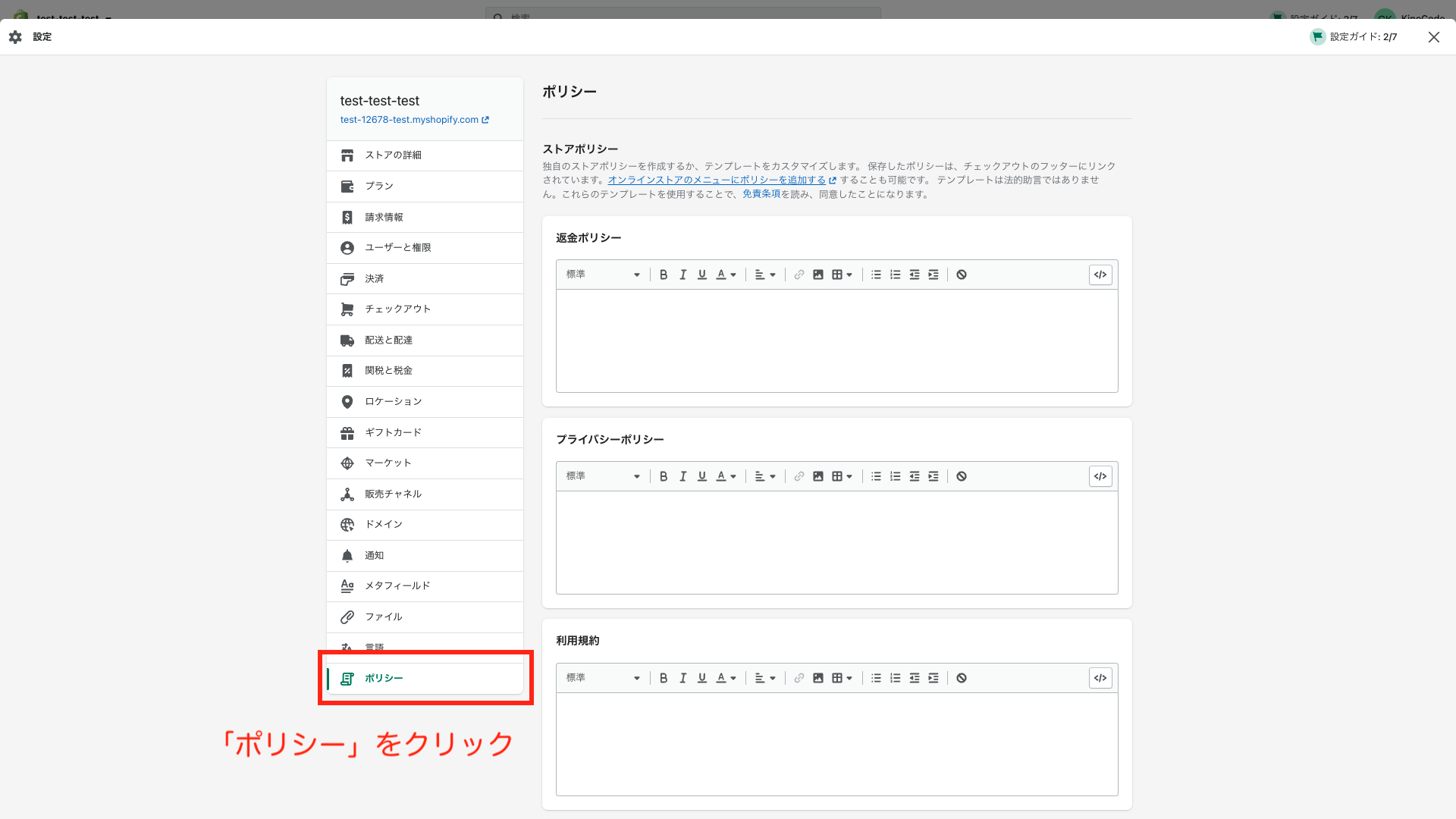
Shopifyのポリシー画面では、次の入力項目が準備されています。
(1)返金ポリシー
(2)プライバシーポリシー
(3)利用規約
(4)配送ポリシー
(5)特定商取引法に基づく表記
開設されるECサイトに合わせて適切な法務文書を作成し、設定していきましょう。
(3)文書を入力する
今回は、プライバシーポリシーに「KinoCode」と入力し、ECサイトに表示させてみるところまでやってみます。
なお、今回のやり方は表示方法の一例であり、ShopifyのECサイトの見た目のカスタマイズ方法他にもたくさんあります。
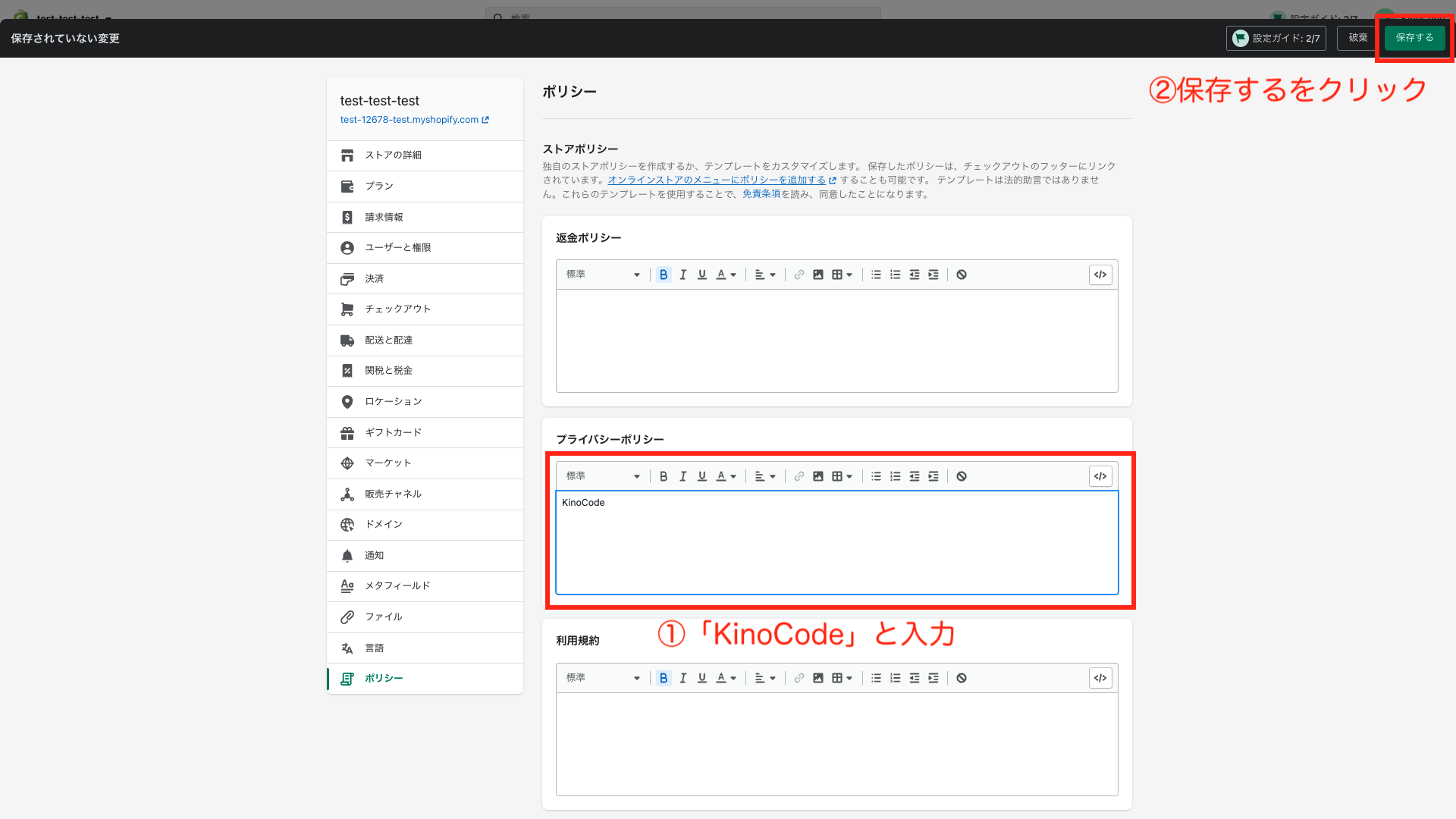
(4)保存完了したら、管理画面に戻る
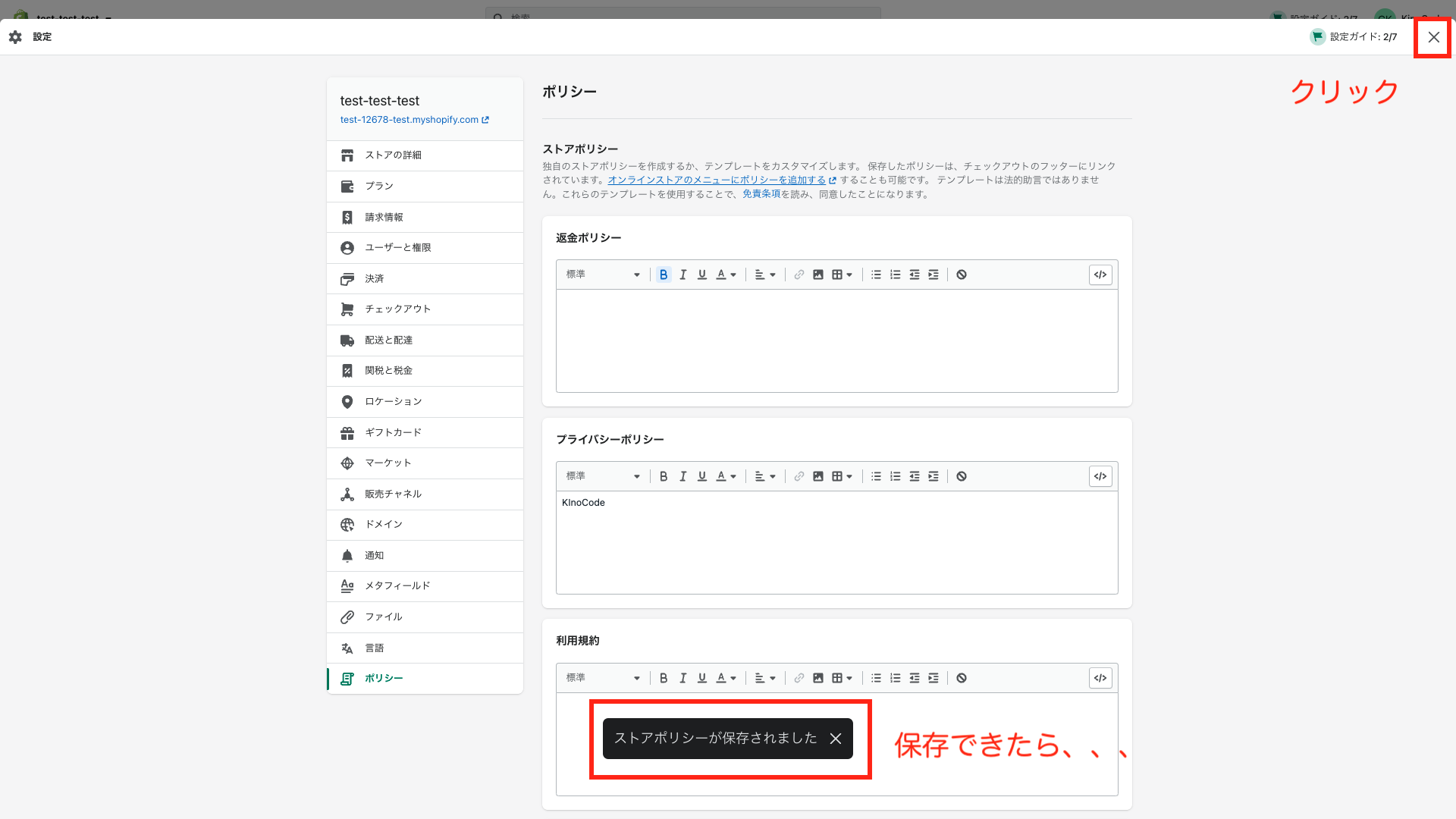
(5)管理画面から「オンラインストア」をクリック
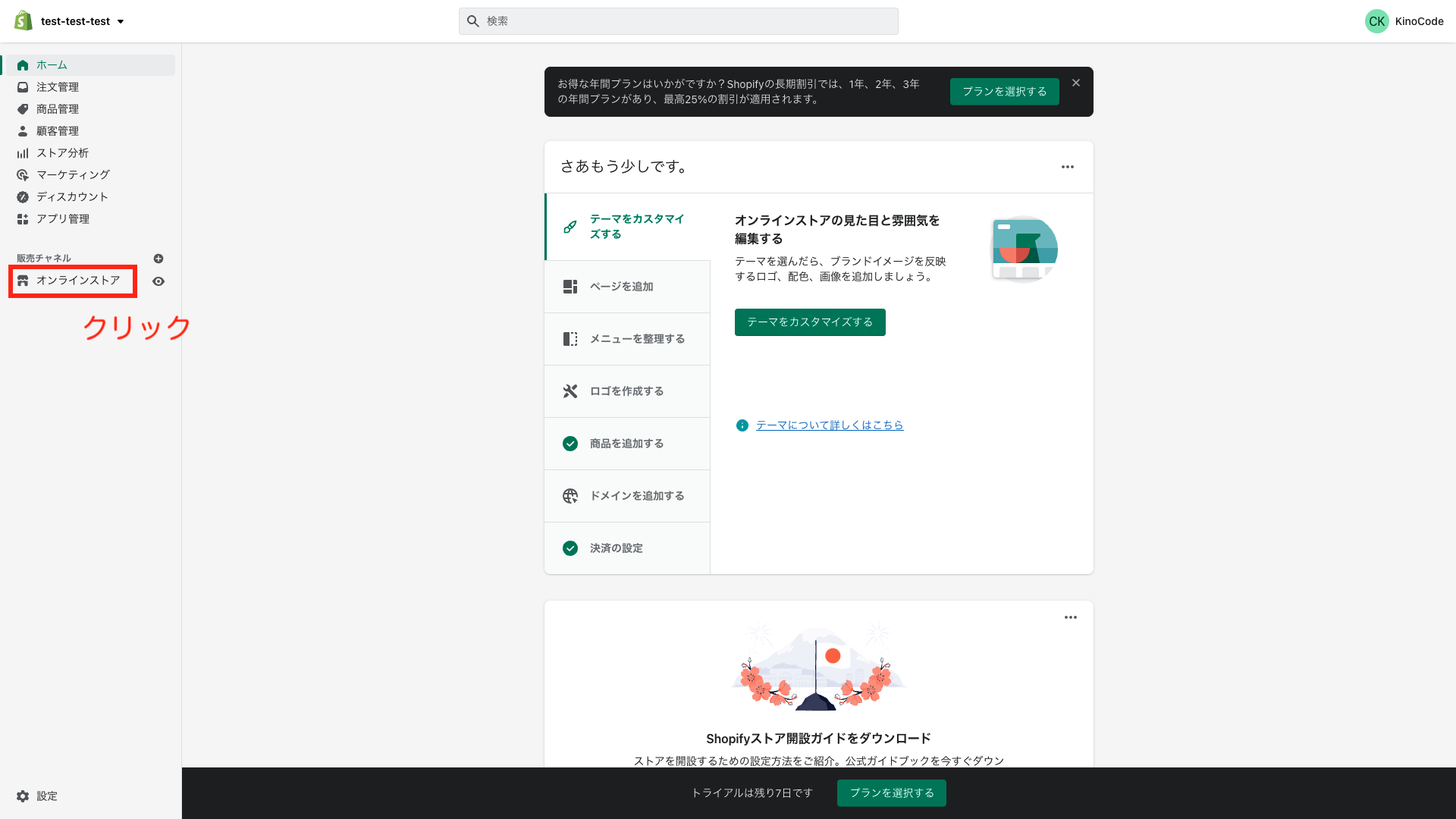
(6)新しく表示される「メニュー」をクリック
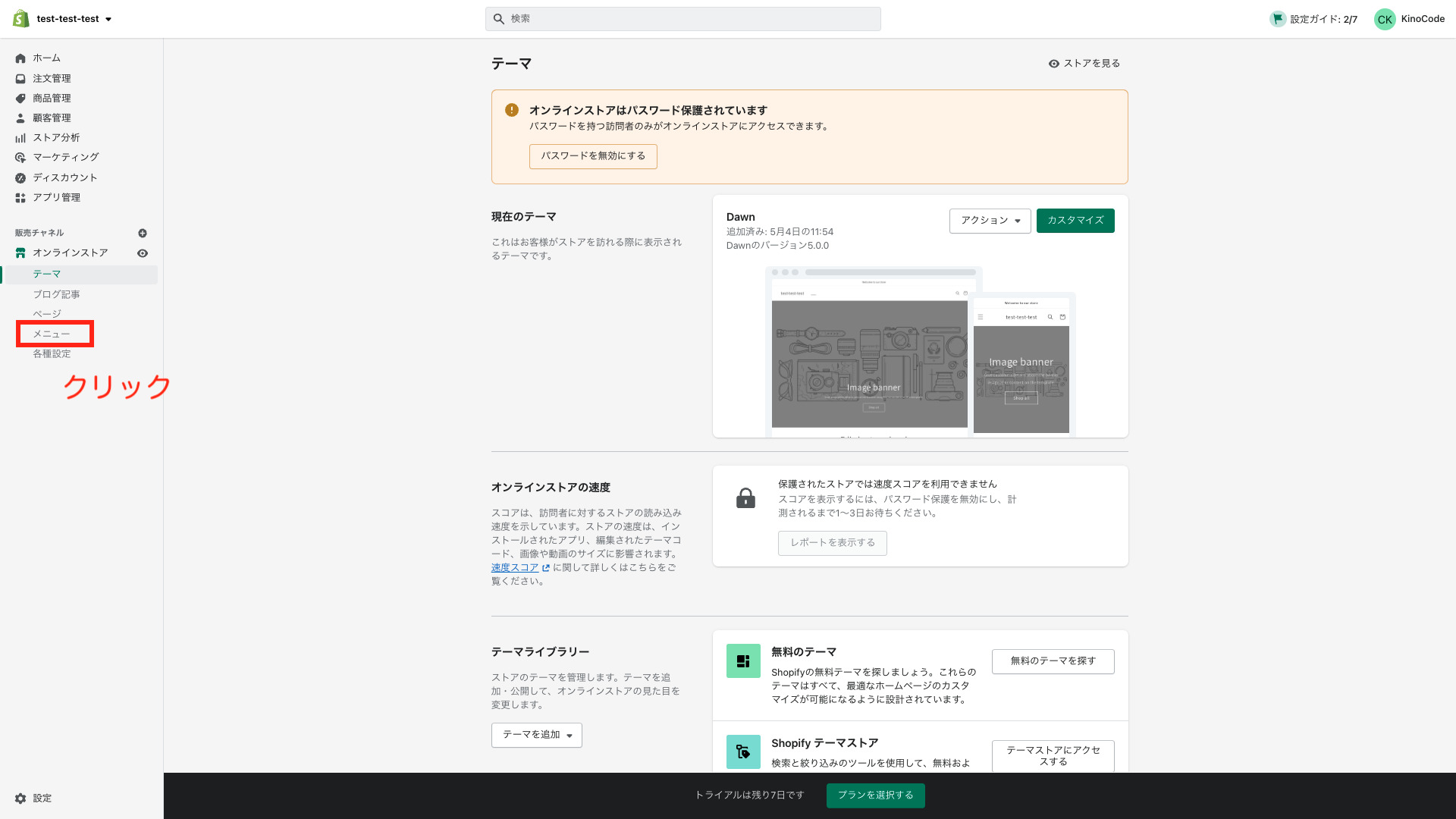
(7)「フッターメニュー」をクリック
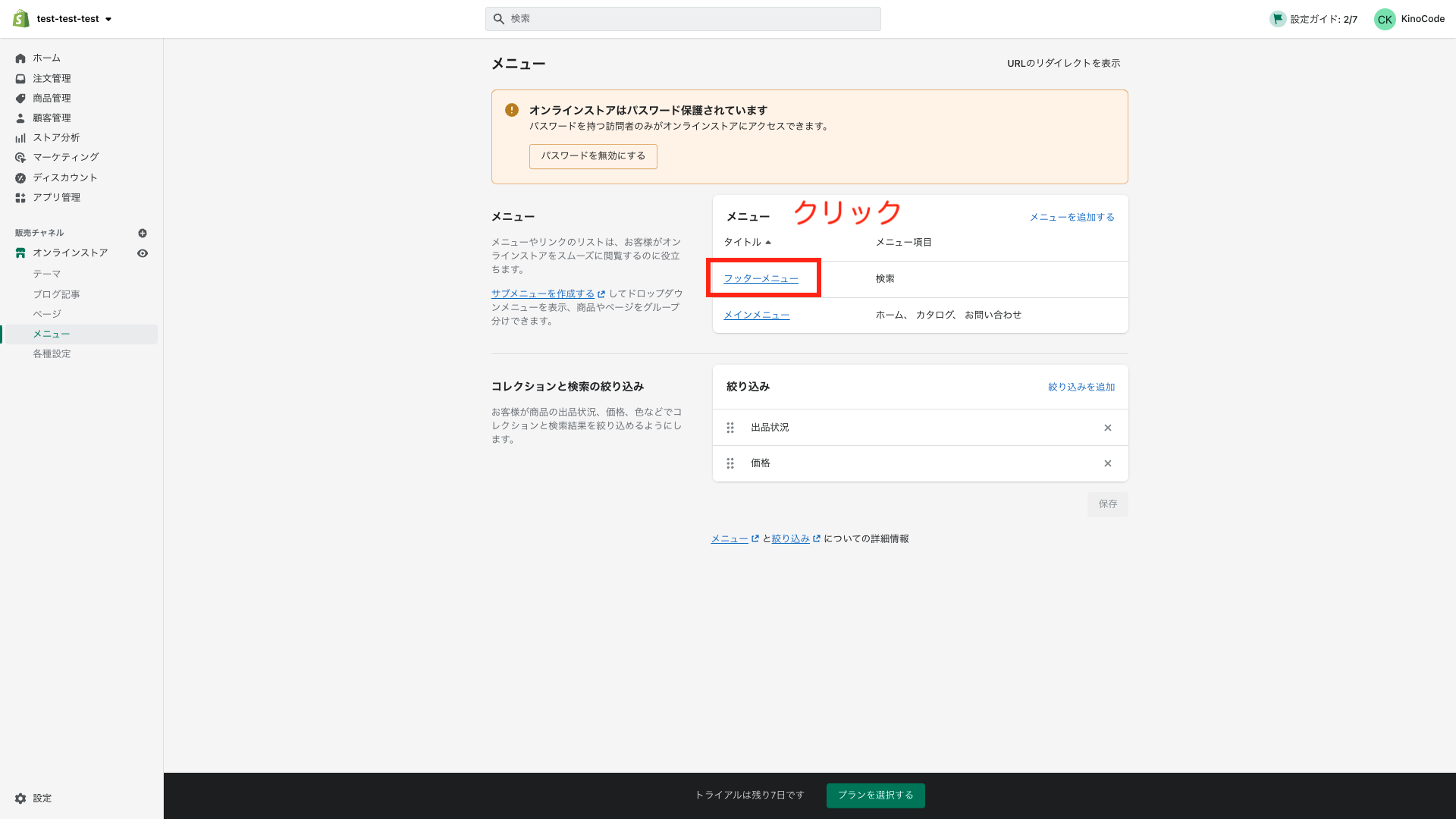
(8)「フッターメニュー」をクリック
画像に従って、操作を行う。

(9)「Privacy Policy」を選択
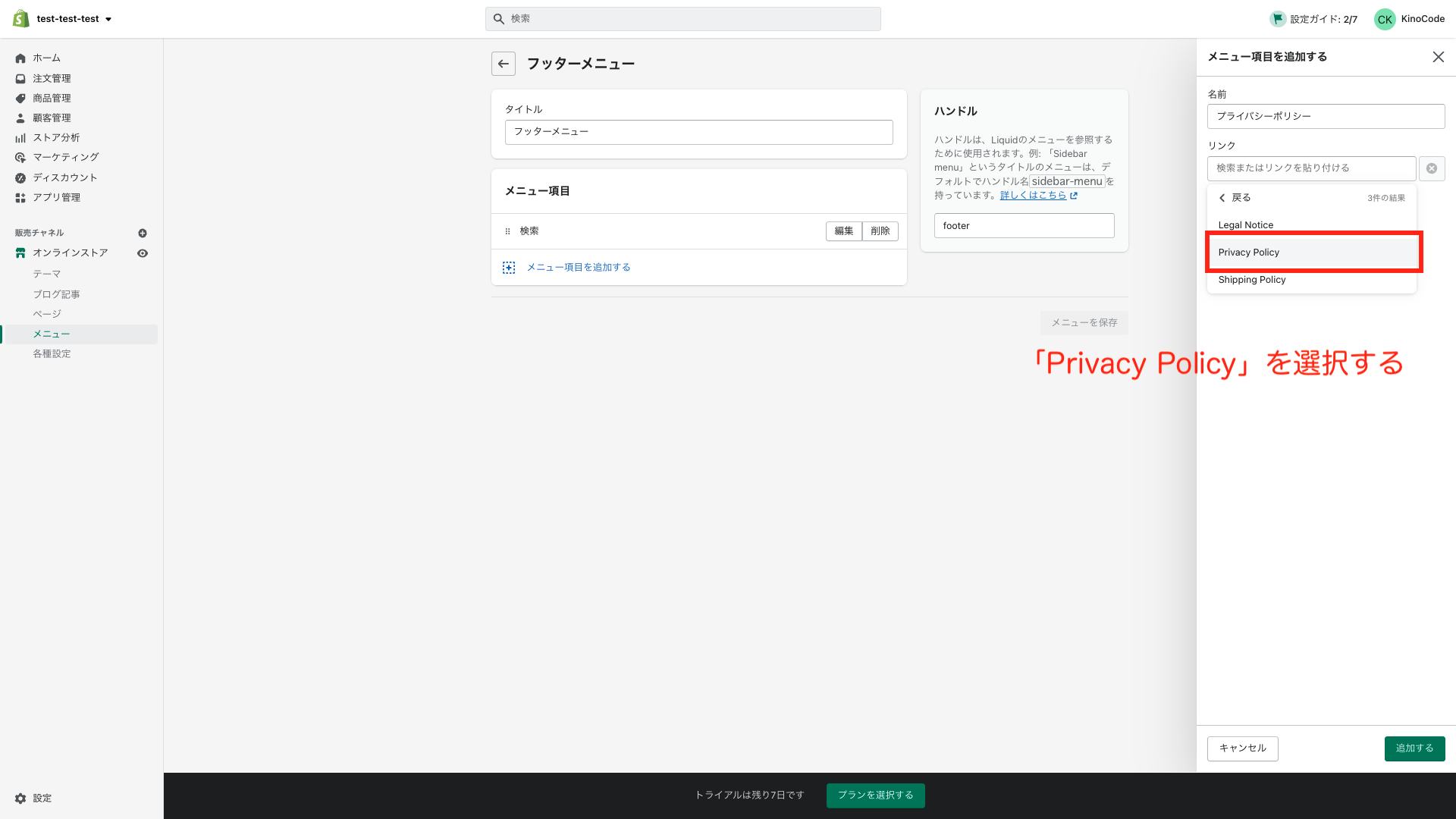
(10)「Privacy Policy」を選択した状態で「追加する」をクリック
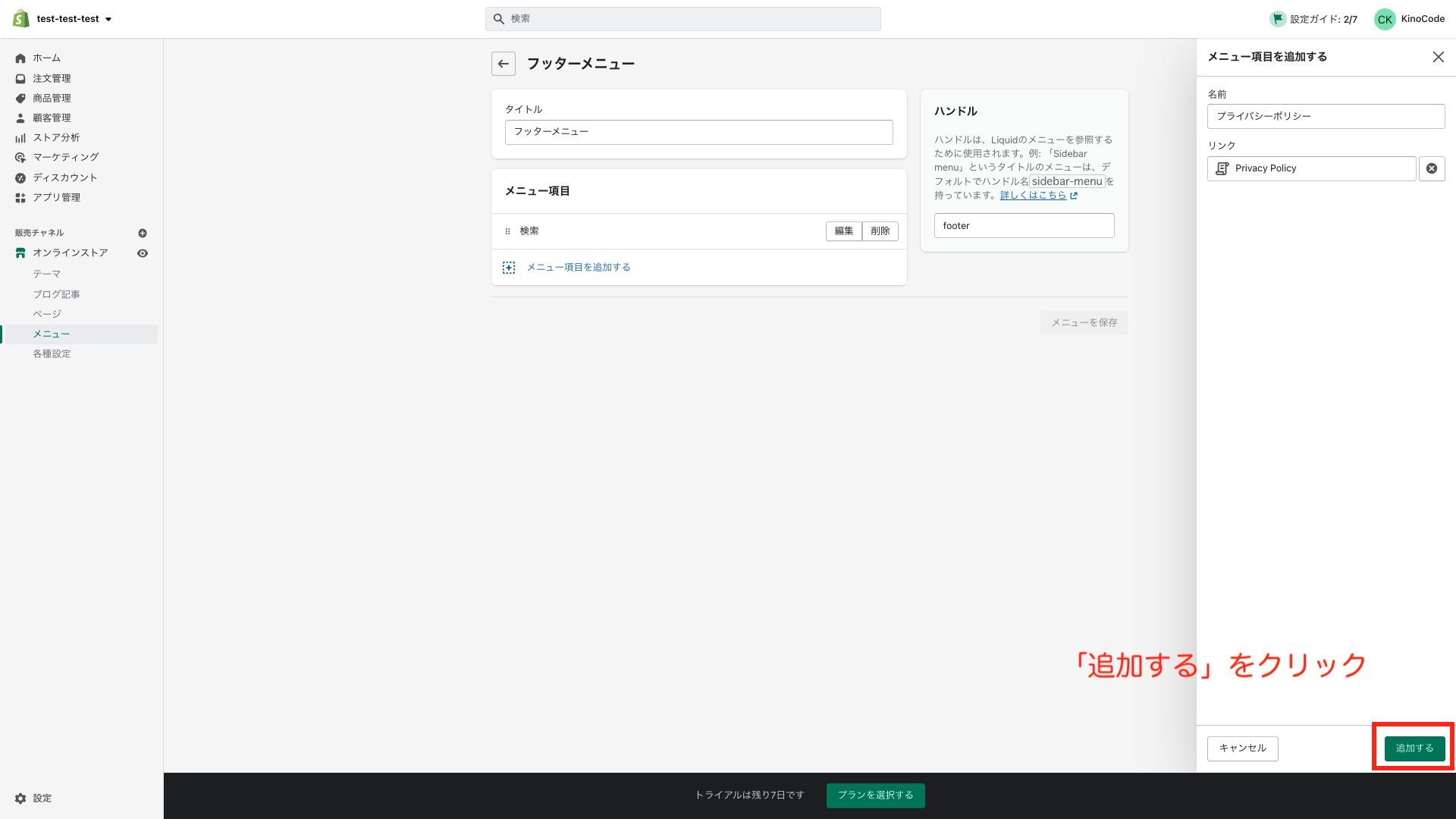
(11)変更した情報を保存する
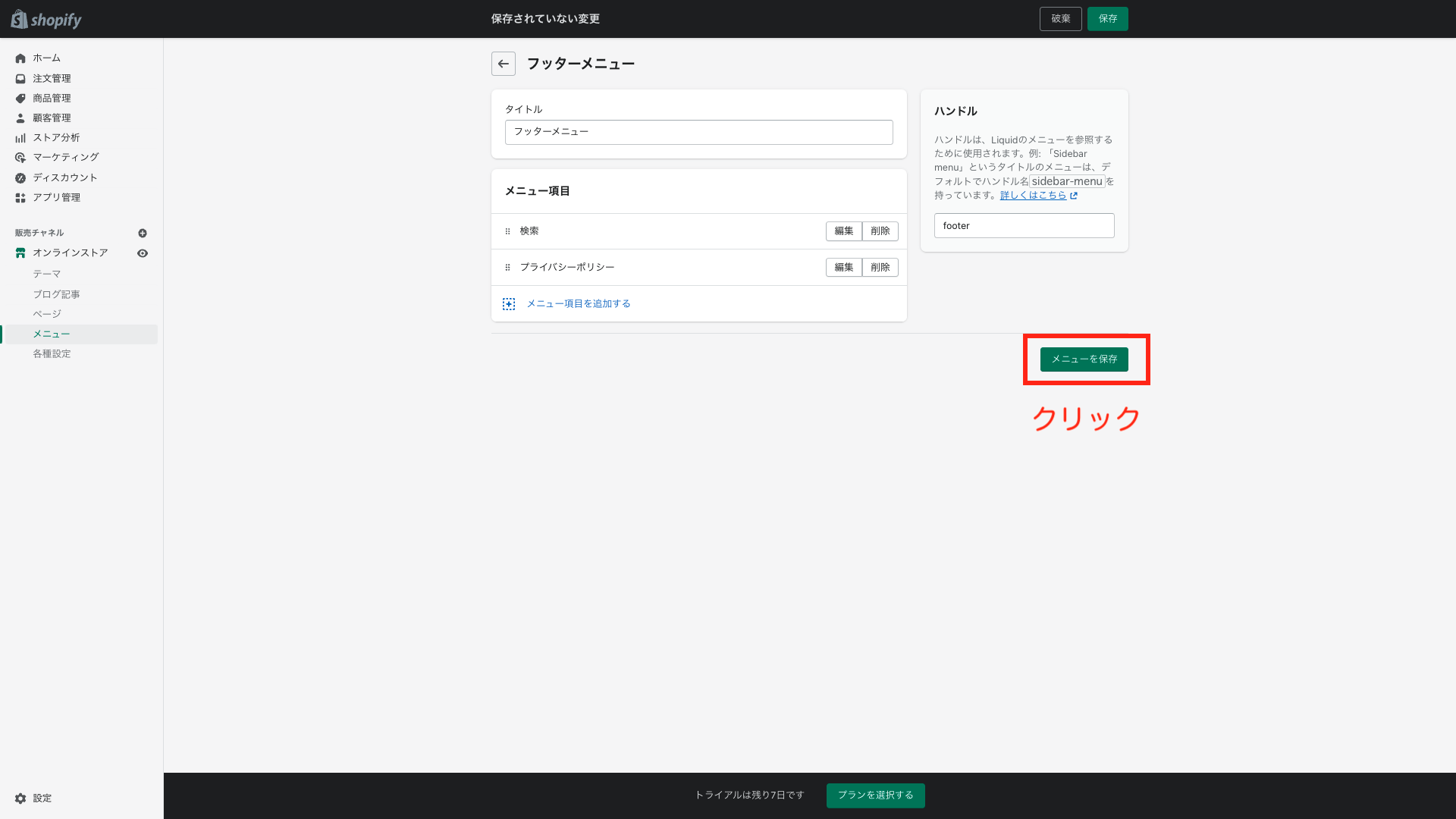
(12)保存後、ECページをみてみる
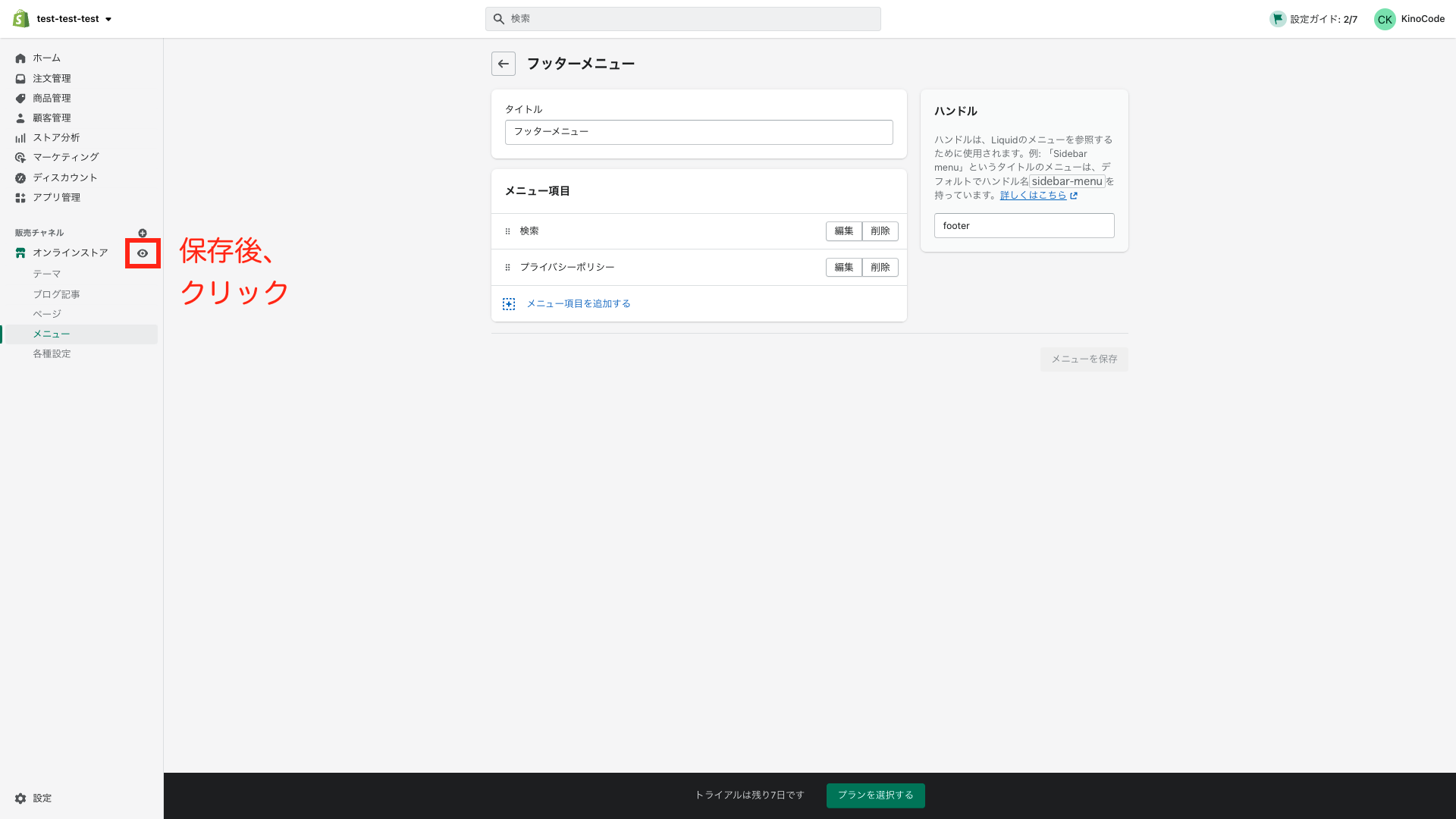
(13)保存後、ECページをみてみる
目玉マークから、自社のECサイトを見ることができます。
ここでは、デフォルトで表示されているテーマページを例に解説しています。
テーマの変更方法や詳細なカスタマイズ方法は、別の記事をお待ちください。
一旦ここでは、先ほど追加した、「プライバシーポリシー」というフッターメニューがページ下部に追加されていることを確認してみてください。
そのまま、「プライバシーポリシー」をクリックします。
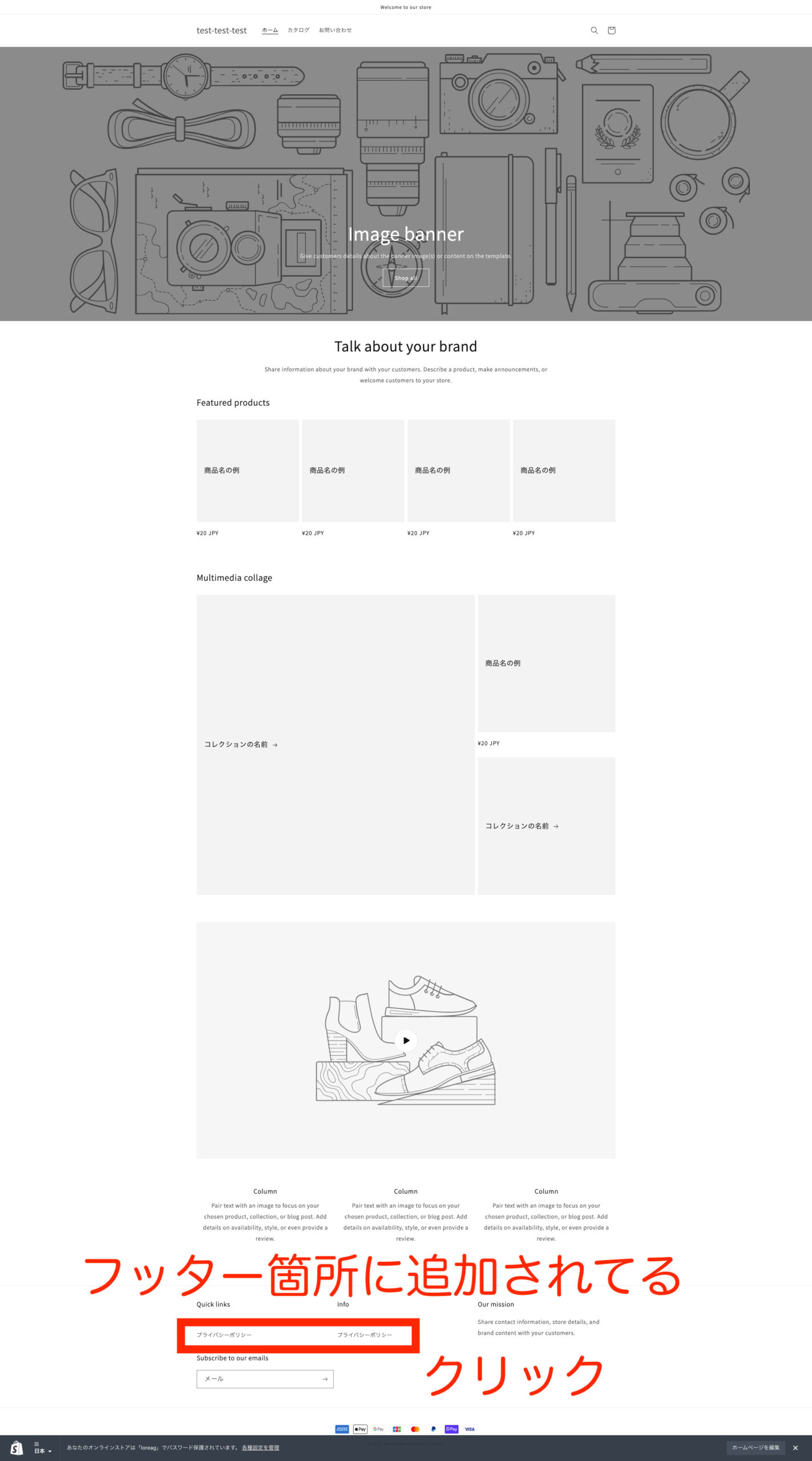
(14)「KinoCode」の表示を確認する
「プライバシーポリシー」ページにアクセスすると、先ほど設定した「KinoCode」のテキストが確認できます。
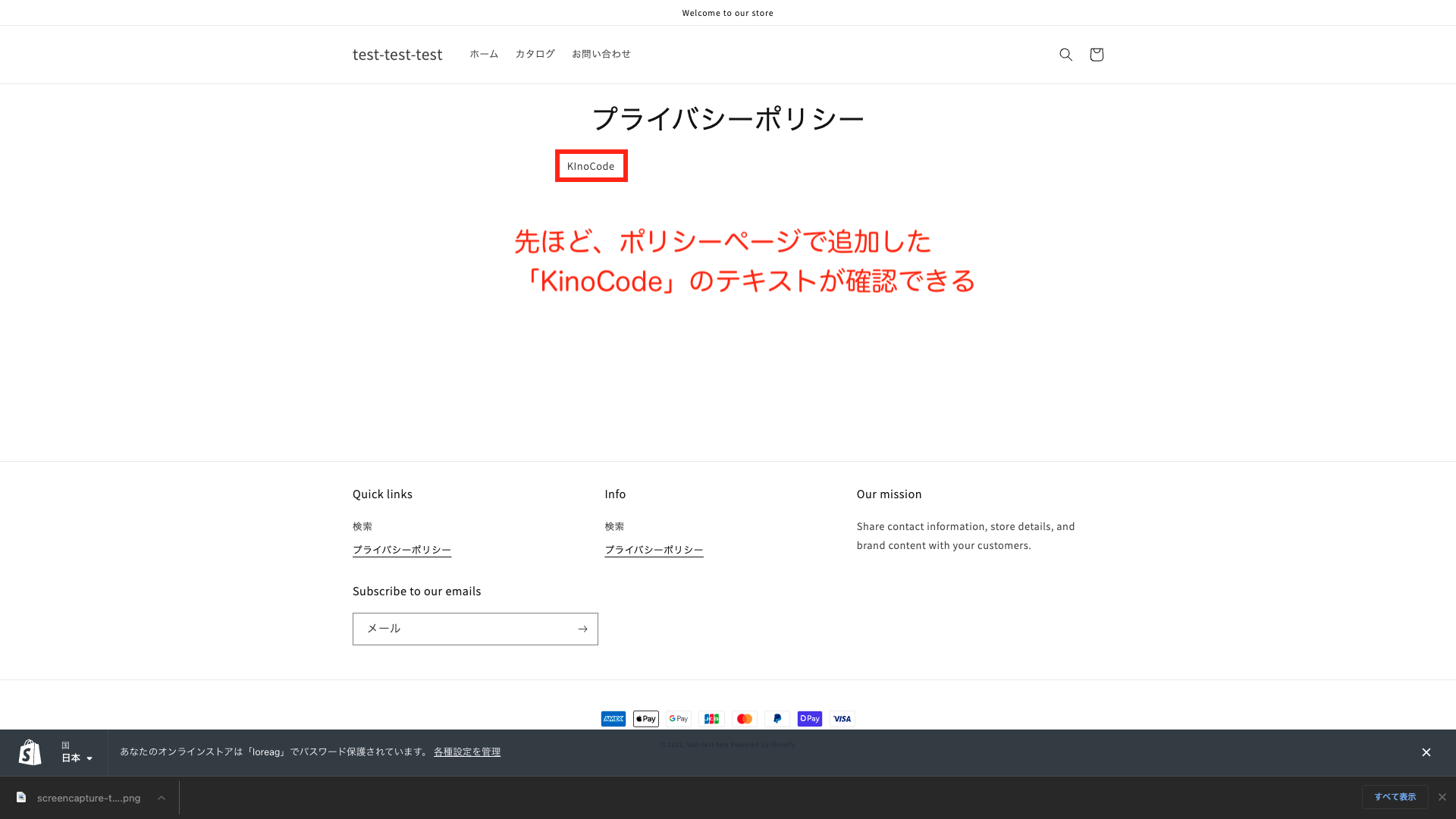
これにて、適切な法務文書を作成し、自社ECサイトに表示させることができるようになりました。
プライバシーポリシーだけでなく、他の法務文書も同じようにして追加していけば、一通りの法務文書を表示させることができます。
KinoBlogでは、今後ShopifyでのECサイト構築などの記事を配信していきます。
細かいECサイト表示方法の変更方法などは、別の記事をお待ちください。
執筆者:takuma
ShopifyでのECサイト構築のご相談はこちら!
KinoCodeでは、ShopifyでのECサイト構築・運用のご相談を受け付けています。
詳しくはこちらから!